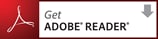サービス概要について
- A.
- 申し訳ございません、本サービスのお申し込み後のデータのみとなります。
- A.
-
CXサポートの機能詳細につきましては、下記マニュアル(操作編)PDFまたは各動画をご参照ください。
■マニュアル(操作編)PDF
https://www.ntt.com/content/dam/nttcom/hq/jp/business/services/voice-visual-communication/callcenter-ivr/cx-support/pdf/cxs_guide.pdf
■各動画
https://www.ntt.com/business/services/voice-visual-communication/callcenter-ivr/cx-support/operation-movie.html
ご不明点がございましたら、お問い合わせフォームまたはマニュアル(お申し込み編)PDF、P.20「2-2.お問い合わせ」に記載のお問い合わせ受付に記載のメールアドレスまでご連絡をお願いします。
https://www.ntt.com/content/dam/nttcom/hq/jp/business/services/voice-visual-communication/callcenter-ivr/cx-support/pdf/cxs_apply.pdf#page=20
- A.
- 申し訳ございません。ダウンロードはできない仕様となっております。
- A.
- CXサポート(無料プラン)では、オペレーターID権限のフリーダイヤル/ナビダイヤル番号のすべてを一括して可視化することが可能です。トラフィックレポートツールはフリーダイヤル番号や着信先番号単位での出力となりますが、CXサポート(無料プラン)ではトラフィックレポートツールに比べ多くのレポート内容をご活用いただけます。
- A.
-
料金については下記オフィシャルサイト「料金」よりご確認ください。
https://www.ntt.com/business/services/voice-visual-communication/callcenter-ivr/cx-support/charge.html#tab
- A.
- お客さまがお申し込み完了後、本サービスの提供を開始した日の翌料金月から請求を開始します。翌料金月の課金開始日は請求書に記載されている請求期間の開始日となります。
- A.
- 契約の解除があった日までの日割で、請求終了となります。
- A.
-
フリーダイヤル/ナビダイヤルの基本料にオプションサービス*として記載し、請求させていただきます。
*電話等サービス契約約款の附帯サービスとして提供
- A.
- フリーダイヤル/ナビダイヤルの支払い方法と同様になります。
お申し込みについて
- A.
-
基本的に導入に必要なものはございません。
重要事項説明にある利用環境の設備があればご利用いただけます。
https://apply.cx-support.biz/signup/explain/
- A.
- フリーダイヤル/ナビダイヤルサービスのご利用とカスタマコントロールのご契約が必要となります。
- A.
- CXサポートは、フリーダイヤルのお申し込みとは別に、CXサポート専用のWebからお申し込みが必要となります。カスタマコントロールのオペレーターIDが払い出された最短翌日からお申し込み可能です。
- A.
- フリーダイヤル/ナビダイヤルサービスをご利用中でカスタマコントロールのご契約があることが条件です。その上で、Web上のお申し込み画面で重要事項説明をご確認の上、内容をご同意いただければお申し込みいただけます。
- A.
- 2022年3月24日のスタンダードプラン提供にあたりすべてのプランの制限が解除されましたので、500AN以上でもお申し込みが可能です。
- A.
- カスタマコントロール契約が無い場合はお申し込みできません。カスタマコントロール(無料)をお申し込みいただき、オペレーターID(親)が発行されましたら該当IDを使ってお申し込みが可能となります。なお、オペレーターID(親)が発行された翌月3営業日以降にお申し込み可能です。
- A.
- CXサポートに登録されているカスタマコントロールのオペレーターID(親)にフリーダイヤル/ナビダイヤル番号が新たに追加または廃止された場合、最短翌日に自動的に反映されるため手続きは不要です。
- A.
- 基本的には、48時間以内でご利用開始いただけます。
- A.
-
申し訳ございませんが、Webからのお申し込みのみとさせていただいております。
お問い合わせにつきましては、お問い合わせフォームまたはマニュアル(お申し込み編)PDF、P.20に記載の「お問い合わせ受付」に記載のメールアドレスまでご連絡をお願いします。
https://www.ntt.com/content/dam/nttcom/hq/jp/business/services/voice-visual-communication/callcenter-ivr/cx-support/pdf/cxs_apply.pdf#page=20
- A.
- オペレーターID(親)単位ですべてのフリーダイヤル/ナビダイヤル番号を1度でお申し込み可能となります。
- A.
-
番号単位ではなく、オペレーターID(親)単位でのお申し込みとなります。
複数のオペレーターIDをお持ちの方は、それぞれでお申し込みが必要です。
- A.
- はい。ご利用中のフリーダイヤルで着信先に設定している番号をご記入ください。
- A.
- お手数ですが、お申し込み画面から再度、必要事項をご入力いただき、改めてお申し込みをお願いします。
- A.
-
操作を行ってから30分経過しても仮登録メールが届かない場合は、下記マニュアル(お申し込み編)PDF、P.13の「1-5.仮登録のメール受信 メールが届かない場合」をご参照ください。
https://www.ntt.com/content/dam/nttcom/hq/jp/business/services/voice-visual-communication/callcenter-ivr/cx-support/pdf/cxs_apply.pdf#page=13
- A.
-
本登録受付メールが届かない場合は、下記マニュアル(お申し込み編)PDF、P.13の「1-5.仮登録のメール受信 メールが届かない場合」をご参照ください。
https://www.ntt.com/content/dam/nttcom/hq/jp/business/services/voice-visual-communication/callcenter-ivr/cx-support/pdf/cxs_apply.pdf#page=13
- A.
-
準備完了メール(3/3)が届かない場合は下記マニュアル(お申し込み編)PDF、P.13の「1-5.仮登録のメール受信 メールが届かない場合」をご参照ください。
https://www.ntt.com/content/dam/nttcom/hq/jp/business/services/voice-visual-communication/callcenter-ivr/cx-support/pdf/cxs_apply.pdf#page=13
- A.
-
電子証明書のインストールをマニュアルの手順に従って対応をお願いします。
詳細につきましては、下記マニュアル(お申し込み編)PDF、P.21~P.29をご参照ください。
https://www.ntt.com/content/dam/nttcom/hq/jp/business/services/voice-visual-communication/callcenter-ivr/cx-support/pdf/cxs_apply.pdf#page=21
- A.
- 期限はありません。
- A.
-
お問い合わせフォームまたはマニュアル(お申し込み編)PDF、P.20「2-2.お問い合わせ」に記載のお問い合わせ受付に記載のメールアドレスまでご連絡をお願いします。
https://www.ntt.com/content/dam/nttcom/hq/jp/business/services/voice-visual-communication/callcenter-ivr/cx-support/pdf/cxs_apply.pdf#page=20
- A.
-
入力項目の詳細につきましては、下記マニュアル(お申し込み編)PDF、P.11「お申し込みフォーム入力項目について」をご確認ください。
https://www.ntt.com/content/dam/nttcom/hq/jp/business/services/voice-visual-communication/callcenter-ivr/cx-support/pdf/cxs_apply.pdf#page=11
- A.
-
準備完了メールをお探しください。
見つからない場合は、お問い合わせフォームまたはマニュアル(お申し込み編)PDF、P.20「2-2.お問い合わせ」に記載のお問い合わせ受付に記載のメールアドレスまでご連絡をお願いします。
https://www.ntt.com/content/dam/nttcom/hq/jp/business/services/voice-visual-communication/callcenter-ivr/cx-support/pdf/cxs_apply.pdf#page=20
多要素認証について
- A.
-
Windows、またはMicrosoft Edgeのバージョンが古い、もしくは、Internet Explorerモードの使用が許可されていない可能性があります。
社内システム管理者に相談してください。
- A.
-
下記マニュアル(お申し込み編)PDF、P.33「 Microsoft Edge(Internet Explorerモード)の設定」をご参照ください。
https://www.ntt.com/content/dam/nttcom/hq/jp/business/services/voice-visual-communication/callcenter-ivr/cx-support/pdf/cxs_apply.pdf#page=33
- A.
-
ActiveXが有効になっていない可能性があります。
下記マニュアル(お申し込み編)PDF、P.24 「事前準備③ ActiveXを有効にする」をご参照ください。
※ActiveXの設定変更後に端末を再起動する必要があります。
https://www.ntt.com/content/dam/nttcom/hq/jp/business/services/voice-visual-communication/callcenter-ivr/cx-support/pdf/cxs_apply.pdf#page=24
(例:インストールバーが進まないなど)
- A.
-
WebブラウザーがInternet Explorerモードとなっていない可能性があります。
下記マニュアル(お申し込み編)PDF、P.38 「手順⑥ Internet Explorer(IE)モードの確認」をご参照ください。
https://www.ntt.com/content/dam/nttcom/hq/jp/business/services/voice-visual-communication/callcenter-ivr/cx-support/pdf/cxs_apply.pdf#page=38
- A.
-
下記2つの可能性が考えられます。
各詳細につきましては、下記マニュアル(お申し込み編)PDFの各ページをご参照ください。
①マニュアル(お申し込み編)PDF、P.38 「手順⑥ Internet Explorer(IE)モードの確認」をご参照ください。
https://www.ntt.com/content/dam/nttcom/hq/jp/business/services/voice-visual-communication/callcenter-ivr/cx-support/pdf/cxs_apply.pdf#page=38
②マニュアル(お申し込み編)PDF、P.28 「事象① アドオン、または証明書のインストールが進まない」をご参照ください。
https://www.ntt.com/content/dam/nttcom/hq/jp/business/services/voice-visual-communication/callcenter-ivr/cx-support/pdf/cxs_apply.pdf#page=28
※証明書ストアへのアクセス権限がない場合は社内システム管理者に相談してください。
- A.
-
下記マニュアル(お申し込み編)PDF、P.29 「トラブルシューティング」をご参照ください。
https://www.ntt.com/content/dam/nttcom/hq/jp/business/services/voice-visual-communication/callcenter-ivr/cx-support/pdf/cxs_apply.pdf#page=29
- A.
-
CXサポートのパスワードの有効期限はございません。
電子証明書は1年の有効期限があり更新してご利用いただきます。
- A.
- ログインID/パスワードおよび電子証明書の複数要素により認証しております。
ログインについて
- A.
- 同時ログインは不可の仕様となっております。
- A.
- 「別端末にてログイン済みです。しばらくお待ちください。」のエラーメッセージが表示されますが、30分後に利用可能となります。
- A.
-
詳細は下記マニュアル(お申し込み編)PDF、P.32「困った時の対処法 No.15」をご参照ください。
https://www.ntt.com/content/dam/nttcom/hq/jp/business/services/voice-visual-communication/callcenter-ivr/cx-support/pdf/cxs_apply.pdf#page=32
※困った時の対処法 No.15に記載の①~③に該当しない場合は、挙動を明記してお問い合わせフォームまたは下記マニュアル(お申し込み編)PDF、P.20「2-2.お問い合わせ」に記載のお問い合わせ受付に記載のメールアドレスまでご連絡をお願いします。
https://www.ntt.com/content/dam/nttcom/hq/jp/business/services/voice-visual-communication/callcenter-ivr/cx-support/pdf/cxs_apply.pdf#page=20
- A.
- ログイン画面の「パスワードの再発行はこちら」をクリックし、再設定画面から再設定ください。
- A.
- 累積で一定回数パスワードを間違えた場合は、アカウントロックがかかります。ログイン画面の「パスワードを忘れた場合」をクリックし、再設定画面から再設定ください。
- A.
-
CXサポートIDは継続してご利用できますので、新しい担当者に準備完了メールを共有し、電子証明書のインストールを行いCXサポートにログインできる状態としてください。
ログイン後、基本情報設定から担当者メールアドレスや必要に応じてパスワードを変更してください。
- A.
-
エラー表示されるケース
1.ログイン画面表示前の証明書の選択画面で証明書を選択せずに該当画面をキャンセルし、ログイン画面に進んでしまった場合。
2.端末入れ替えなどにより証明書の入っていない端末でログインしようとしている場合。
それぞれの対応方法について
1.ログイン画面表示前の証明書の選択画面で証明書を選択する。
2.証明書の入っていない端末に証明書をインストールする。
利用方法について
- A.
-
①Webブラウザーを確認し、推奨ブラウザーであるChromeかEdgeで開きなおしてください。
②お申し込み直後の場合、データが反映される最短翌日までお待ちください。
③表示するコールデータが無い可能性があります。コールデータが0件の場合、グラフ表示されません。
※①~③に該当しない場合は、お手数ですが挙動を明記して、お問い合わせフォームまたは下記マニュアル(お申し込み編)PDF、P.20「2-2.お問い合わせ」に記載のお問い合わせ受付に記載のメールアドレスまでご連絡をお願いします。
https://www.ntt.com/content/dam/nttcom/hq/jp/business/services/voice-visual-communication/callcenter-ivr/cx-support/pdf/cxs_apply.pdf#page=20
- A.
-
オフィシャルサイトTOPページまたはログイン後の画面にあるマニュアル(操作編)PDFまたは各動画をご覧ください。
■マニュアル(操作編)
https://www.ntt.com/content/dam/nttcom/hq/jp/business/services/voice-visual-communication/callcenter-ivr/cx-support/pdf/cxs_guide.pdf
■各動画
https://www.ntt.com/business/services/voice-visual-communication/callcenter-ivr/cx-support/operation-movie.html
- A.
-
活用方法については下記動画をご覧ください。
https://www.ntt.com/business/services/voice-visual-communication/callcenter-ivr/cx-support/operation-movie.html
ご利用方法について詳細を確認したい場合は、お問い合わせフォームまたは下記マニュアル(お申し込み編)PDF、P.20「2-2.お問い合わせ」に記載のお問い合わせ受付に記載のメールアドレスまでご連絡をお願いします
https://www.ntt.com/content/dam/nttcom/hq/jp/business/services/voice-visual-communication/callcenter-ivr/cx-support/pdf/cxs_apply.pdf#page=20
- A.
-
オフィシャルサイトTOPページまたはログイン後の画面にあるマニュアル(操作編)PDF、各動画をご覧ください。
■マニュアル(操作編)
https://www.ntt.com/content/dam/nttcom/hq/jp/business/services/voice-visual-communication/callcenter-ivr/cx-support/pdf/cxs_guide.pdf
■各動画
https://www.ntt.com/business/services/voice-visual-communication/callcenter-ivr/cx-support/operation-movie.html
- A.
- 営業日の16:00までにお申し込みが完了した日からデータの取得を開始し、3営業日後の17:00までに反映します。
- A.
- 過去にアップロードしたデータはすべて消去され、新しくアップロードしたデータのみが反映されます。そのため過去の分も含めたデータを新しくアップロードしてください。
- A.
- 曜日別がわかりやすい様、土日の背景色は色を変えて表しています。
プラン変更について
- A.
-
プラン変更方法の詳細につきましては、オフィシャルサイトTOPページまたはログイン後の画面にあるマニュアル(操作編)PDF、P.12 ~P.15をご参照ください。
https://www.ntt.com/content/dam/nttcom/hq/jp/business/services/voice-visual-communication/callcenter-ivr/cx-support/pdf/cxs_guide.pdf#page=12
- A.
- 特に必要ありません。変更された旨のメールが届きますので、以降スタンダードプランがご利用になれます。
- A.
- 変更できません。無料プランを再度ご利用になりたい場合は、一度スタンダードプランを解約いただき、再度無料プランへのお申し込みが必要です。データについては、引き継ぐことはできませんのでご注意ください。
解約について
- A.
- ログイン後の設定画面より解約のボタンを押下いただければ手続き可能です。解約が完了後、メールにて通知されます。
- A.
- 解約した場合は、お客さまがアップロードしたデータも含め保有していたデータはすべて削除されます。
- A.
- 解約時の請求については、契約の解除があった日までの日割での請求となります。
お問い合わせ
- A.
-
お問い合わせいただく前にまずはマニュアルをご確認のうえ、お問い合わせをお願いします。
メールまたはお問い合わせフォームからのみとなっておりますので、お問い合わせフォームまたは下記マニュアル(お申し込み編)PDF、P.20「2-2.お問い合わせ」に記載のお問い合わせ受付に記載のメールアドレスまでご連絡をお願いします。
https://www.ntt.com/content/dam/nttcom/hq/jp/business/services/voice-visual-communication/callcenter-ivr/cx-support/pdf/cxs_apply.pdf#page=20




 JP
JP